VBAコードを直接記述するには
VBAコードを直接記述する場合、まず、「Visual Basic Editor(以下、VBE)」を起動します。VBEは、マクロ記録で自動生成されたVBAコードを表示したり、編集したりするときに使用していたアプリケーションです。「開発」タブ(※)→「Visual Basic」ボタンをクリック、もしくは「Alt」キー+「F11」キーを押して起動してください。※「開発」タブの表示方法については、ガイド記事「Excel 2007/2010/2013におけるマクロ機能の基本操作」をご覧ください。
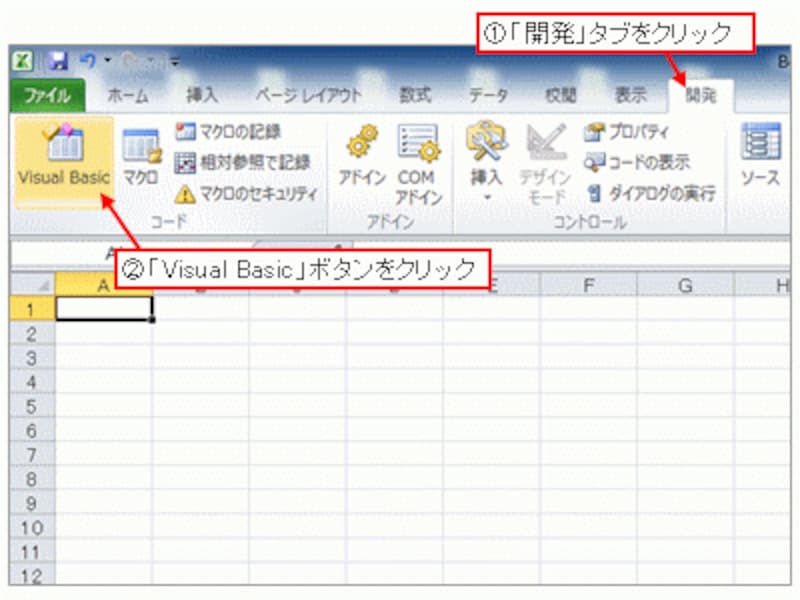
VBEを起動
VBEを起動したら、VBAコードを記述する「標準モジュール」を新規作成します。「挿入」メニュー→「標準モジュール」をクリック、もしくは「Alt」キーを押しながら「I」キー→「M」キーの順番でキーを押してください。
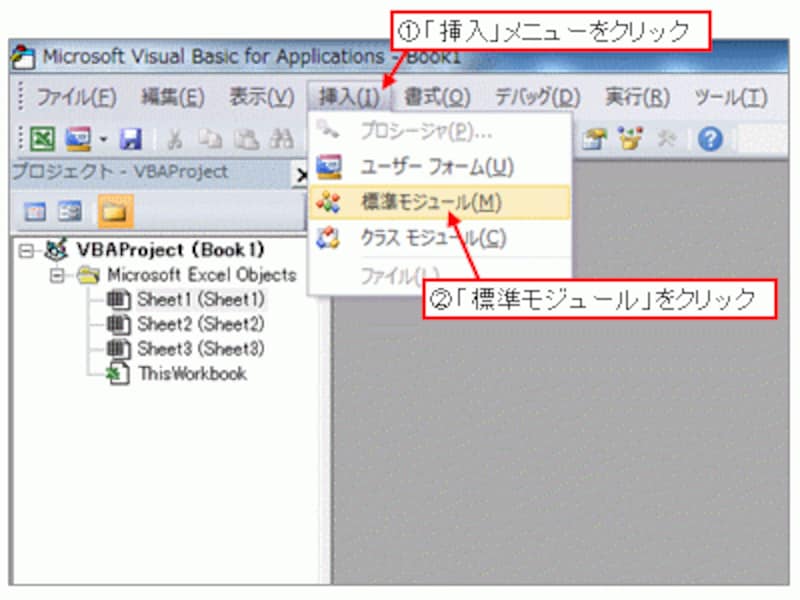
標準モジュールを挿入
標準モジュールが挿入されたら、「Subプロシージャ」を直接手入力して作成します。VBAプログラムでは、この「プロシージャ」と呼ばれる単位でプログラムを作成します。下図のように「sub test」と入力して「Enter」キーを押すと、入力した文字が「Sub test()」となり、「End Sub」が自動入力されます。「test」の部分は「作成するSubプロシージャの名前」です。
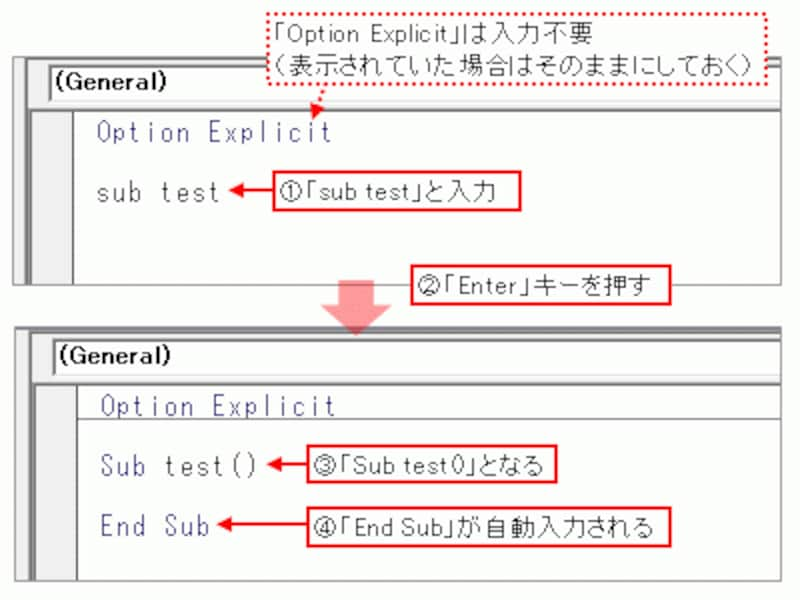
Subプロシージャを作成
※プロシージャの名前について細かいルールがありますが、「半角英数字と『_(アンダースコア)』を使用する」「先頭に数字を使用しない」といったルールに従っていれば、基本的に自由に決めることができると考えて問題ありません。日本語も使用可能です。
※プロシージャには、Subプロシージャのほかに「Functionプロシージャ」があります。詳しくは別記事で紹介する予定です。
「Sub test()」と「End Sub」の間に、VBAコードを直接手入力します。基本的に、ここに記述したコードが上から順番に実行されます。入力するとき、「Tab」キーを押してインデントを挿入し、各行を字下げして行頭をそろえておくと、読みやすいプログラムを作成できます。
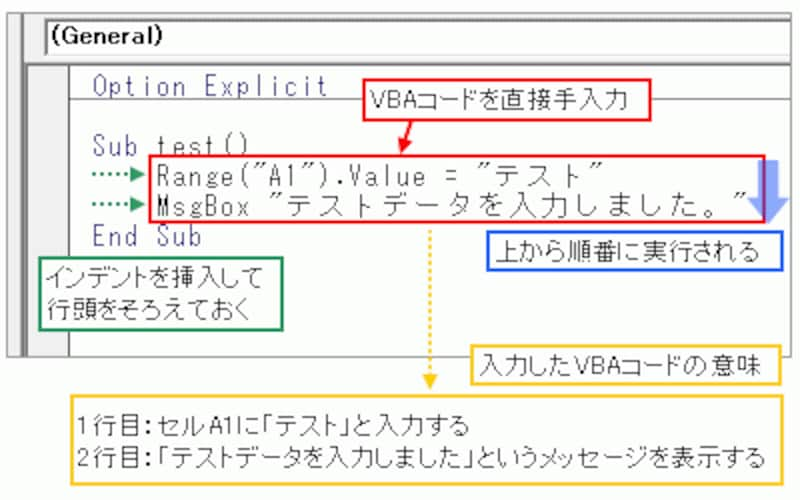
VBAコードを入力
※IfステートメントやFor Nextステートメントなどを使用すれば、実行の流れを自在に制御できます。
さらに、VBEには、VBAコードをできるだけ手入力しないでプログラムを作成できる便利な「入力支援」機能が搭載されています。入力支援機能については、別な記事で詳しく紹介する予定です。
>次ページで、VBAプログラムの保存と実行について紹介します。







